홈 페이지 헤더를 삭제하는 방법: 1. [삽입] 항목에서 [헤더] 옵션을 클릭하고 [헤더] 드롭다운 바에서 [헤더 편집]을 선택합니다. 2. [다른 홈 페이지]를 선택합니다. .문서 머리글의 텍스트를 삭제합니다. 4. [머리글 및 바닥글 닫기]를 선택합니다.

이 기사의 운영 환경: Windows 7 시스템, Microsoft Office word 2007 버전, Dell G3 컴퓨터.
홈페이지에서 헤더를 삭제하는 방법
1. [삽입] 항목에서 [헤더] 옵션을 클릭하고 [헤더] 드롭다운 바에서 [헤더 편집]을 선택하세요. 2. [머리글 편집] 페이지에 들어간 후 위의 [다른 홈 페이지]를 확인하세요.
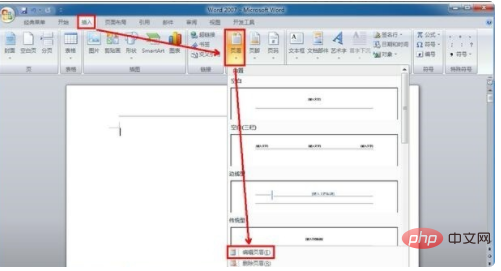
3. "다른 홈 페이지"를 선택하면 Word2007 문서의 머리글에 있는 텍스트가 자동으로 삭제됩니다.
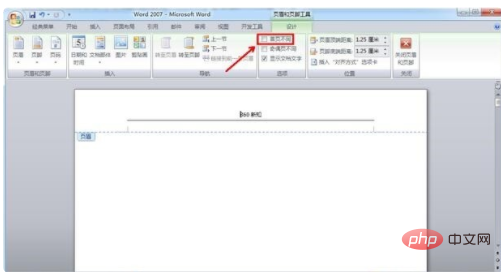
이제 Word 문서의 첫 페이지, 즉 홈페이지의 머리글과 바닥글이 삭제된 것을 확인하실 수 있습니다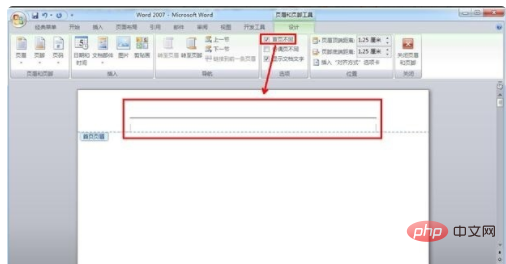
추천 학습: "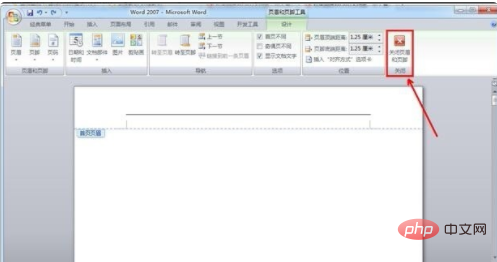 Word Tutorial
Word Tutorial
위 내용은 홈페이지 헤더를 삭제하는 방법의 상세 내용입니다. 자세한 내용은 PHP 중국어 웹사이트의 기타 관련 기사를 참조하세요!